老司机教学篇 篇二:异地组网方案分享
小歪我呢,是公司协同办公系统管理员,有相关系统管理员经验的大佬应该都知道,系统管理员的工作即是:系统一旦出问题,无论天涯海角,你都得解决问题。So,单位电脑24x7小时不关机的,手机和电脑teamviewer是肯定少不了的,但是最近发现这样的组合不是很稳定,teamviewer有时候出现连接黑屏的问题,最后还是半夜跑回公司。
前阵子正好看张大妈上有人在介绍内网穿透及远程开机的文章,跑去官网瞅了瞅,发现远程开机还需要另买花生棒这个设备,一台就得126,果断弃之。闲逛的时候发现了这货,298两台路由器,并且可以异地组网,这不正是我需要的吗?!遂买了两台。
对比官网介绍和自己的实际需求,我想了下购买两台蒲公英X3路由器的最终用途:
1、 异地组网,确保即使在家也能远程访问到公司的内部网络;
2、 组建共享储存,无论是在公司,在家还是在外地都可以访问,类似于简易的NAS。
3、 无线路由器,我们科室28-9号人,共享2台路由器,手机+笔记本完全不够用,有时候来晚了无线都连不上囧。
~~~~~~~~~~~~~~~~~~~~~~~~~~~~~~~~~~~~~~~~~~~~~~~~~~~~~~~~~~~~~~~~~~~~~
开箱:
第一次买路由器是成双成双的买,瞬间有种土豪的感觉,可把我得意坏了,叉会腰。
包装侧面标有路由器的一些基础信息,由于不同于普通路由器192.168.0.1之类的管理地址,信息栏特意标注了管理地址。
包装盒内含路由器、适配器、4颗脚垫、快速使用指南。
蒲公英X3体积比较扁平,算不上小巧,但确实很扁,合适拿来堆积木(泥垢了)。
指示灯位于路由器前侧,在允许、故障和未启动时分别显示不同的颜色,辨识度很高。
蒲公英X3的接口规格和同级别路由器差不多,都是WAN*1,LAN*4,可以满足日常基础使用,同时蒲公英X3还有一个USB2.0接口,用于接驳移动设置。虽然说目前家用网络带宽普通不高,USB2.0的读写速度足矣,但是不上USB3.0总觉得有点不爽。还有一处比较奇怪WAN和LAN口的指示灯只有一侧黄色的。
路由器的外壳是少有的金属外壳,并覆盖有磨砂的漆面,手感很好,但是非常容易沾染指纹。
路由器右侧的X3 LOGO,很可惜的是这个LOGO并不发光。
金属的外壳,败家之眼的磁铁可以轻松吸附上。
路由器的底侧是和外包装一样的信息标签,正是由于标签是贴在底侧的,非常容易被刮花,所以厂商特意附赠了4枚脚垫,算得上是相当贴心了。
12V 1A的适配器标明路由器满载功率大致有12W
~~~~~~~~~~~~~~~~~~~~~~~~~~~~~~~~~~~~~~~~~~~~~~~~~~~~~~~~~~~~~~~~~~~~~
路由器设置介绍:
不同于常见路由器的管理地址,蒲公英X3的地址是oraybox.com,在初次打开该网址时,路由器会智能识别上网方式。
路由器在首次接线上网时,若已自动联网才会跳转到云管理初始化界面。未联网的情况下,会进入本地管理界面,需要手动设置上网,上网方式包括:宽带拨号,静态IP,DHCP,无线中继。
进入管理页面之后,第一件事就是修改密码,并绑定手机号。
登陆初始化之后系统提示有版本升级,弹窗的时候并没有立马更新,毕竟路由器这东西只要不是有漏洞,我一般都不更新的,进后台管理页面看了下,已经跨了2个小版本了,索性就升级一下吧。花了10分钟升级结束。
可以限制蒲公英上连接的设备上网速度。
路由器的一些简单信息
在组建为异地组网后,这里就能显示所有授权的智能组网的成员。不过有一点提前说明下,免费版仅支持3个用户,超了3个用户就得付费了囧。
路由器的管理界面,和其他路由器设置类似,这里就不做过多介绍了。
路由器的应用中心,目前支持动态域名解析级向日葵远程开机。
~~~~~~~~~~~~~~~~~~~~~~~~~~~~~~~~~~~~~~~~~~~~~~~~~~~~~~~~~~~~~~~~~~~~~
异地组网:
今天所介绍的最关键功能,也是最大的需求之一的异地组网。顾名思义,异地组网就是指用户通过蒲公英这类路由器搭建虚拟局域网,实现异地网络的访问。对于系统管理员来说,这是非常实用的功能,虽然有teamviewer、向日葵等软连接方式可以实现,但是从稳定性来说还是路由搭建的异地组网更可靠。
通过点击路由器管理地址上的“智能组网”按钮,进入到Oray网站页面
第一步:创建网络并添加两台路由器。
第二步:进行已添加网络的管理页面,点击“旁路设置”按钮,添加旁路路由器,并输入“目标地址”。旁路路由可以实现在不改变原有网络环境的结构,在外网可以访问到主路由下的设备。
第三步:连接测试,能Ping通既可以直接通过远程访问来访问另一台电脑了。由于我的电脑接着蒲公英路由器上网,可以直接访问,如果是其他网络下,没有蒲公英路由器,可添加蒲公英V-P-N客户端来实现互通。
~~~~~~~~~~~~~~~~~~~~~~~~~~~~~~~~~~~~~~~~~~~~~~~~~~~~~~~~~~~~~~~~~~~~~
组共享存储:
组建共享存储主要目的是为了可以在外网或者说是异地网络访问磁盘文件,这个需求和NAS有点像,不过NAS功能相对更强大,除了存储分享外,还有诸如RAID阵列保护磁盘数据、离线下载等功能,二者区别还是蛮大的。
有点扯远了,我们继续回到共享存储组建上。
第二步:在路由器管理页面“路由器管理”——“文件共享”开启共享开关,并设置账号密码。
第三步:打开“我的电脑”,在地址栏里输入接驳移动设备的路由器地址,根据提示输入账号及密码,就可以打开共享存储了。
如果是异地网络,通过蒲公英V-P-N软件与路由器组网的,需要先登录蒲公英软件,再输入地址访问。
如果是手机端的话,也需要在手机上安装蒲公英V-P-N软件,并通过ES文件浏览器来访问共享文件。
第一步:打开蒲公英APP,选择需要连接的用户。
第二步:打开ES文件浏览器,在“网络”——“局域网”中添加路由器地址,用户名及密码。
第三步:访问并打开共享存储内的资源。
~~~~~~~~~~~~~~~~~~~~~~~~~~~~~~~~~~~~~~~~~~~~~~~~~~~~~~~~~~~~~~~~~~~~~
总结:
路由器加网线总花费320左右,钱花的值不值就要看投入所获得的效果如何。在购买蒲公英X3路由器之前,远程访问及共享存储都有其他方式可以实现,但是都有各自的缺点,尤其软件远程访问不稳定,这个是致命的缺点。如果因为这300块钱的投入,能减少我打车回公司的次数,那么这笔钱就完成值得,毕竟打车一次来回就4-50了。
剩下来再折腾折腾网络唤醒功能,基本就满足我的需求了。


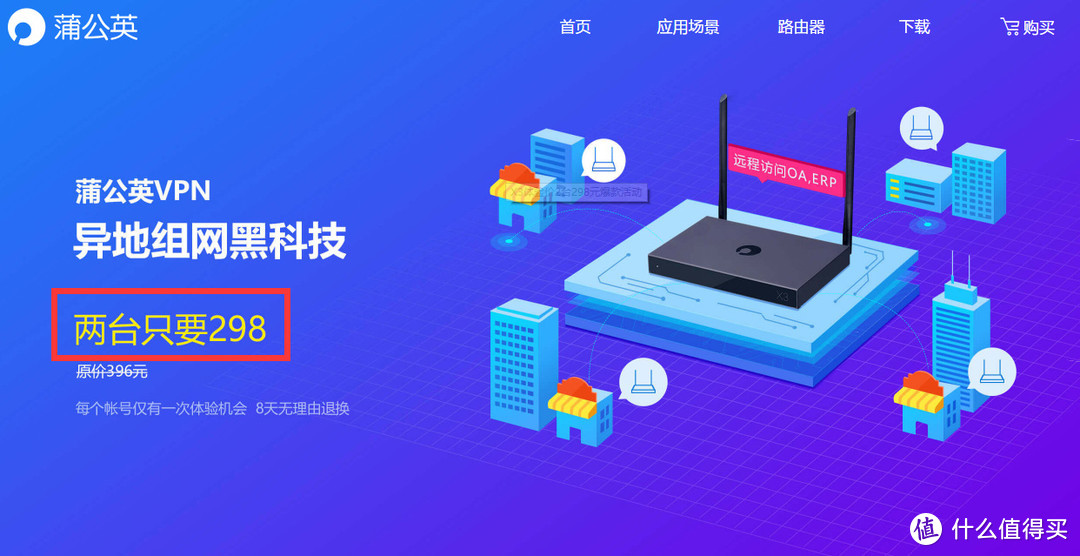











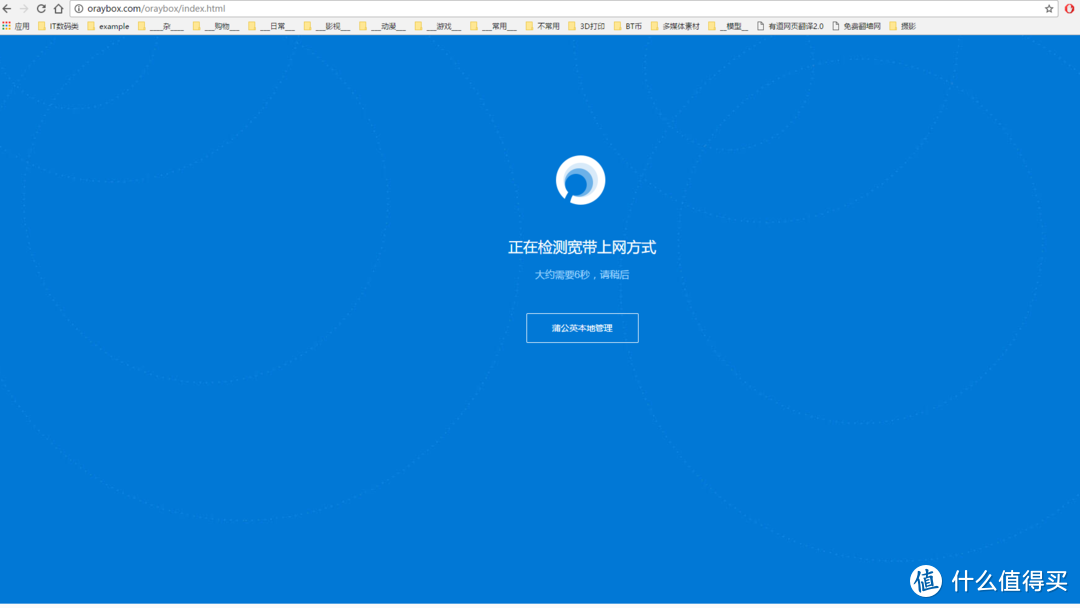

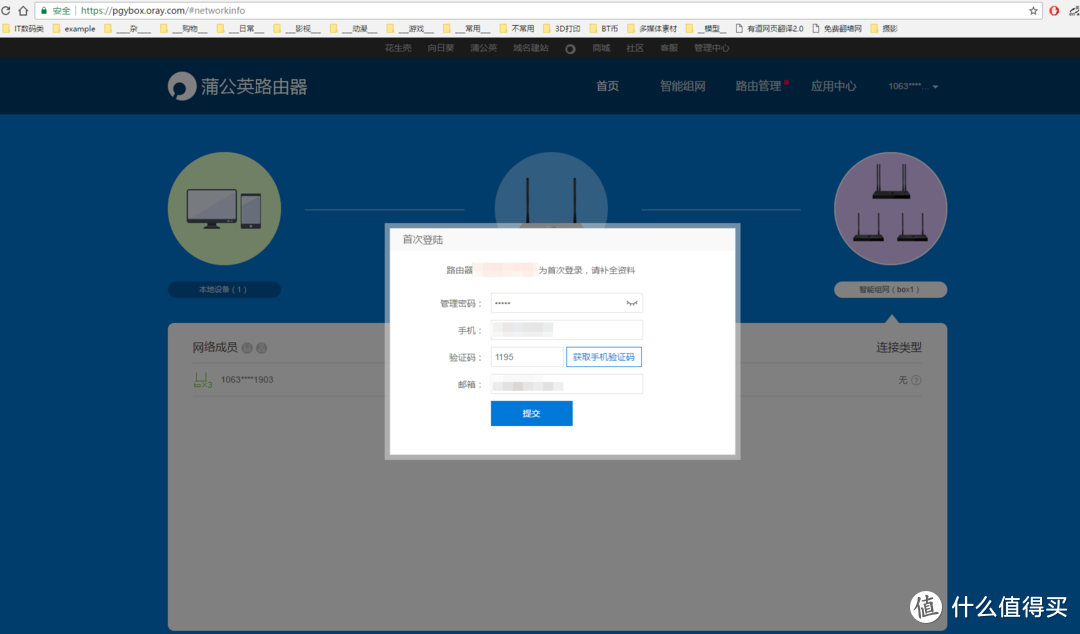
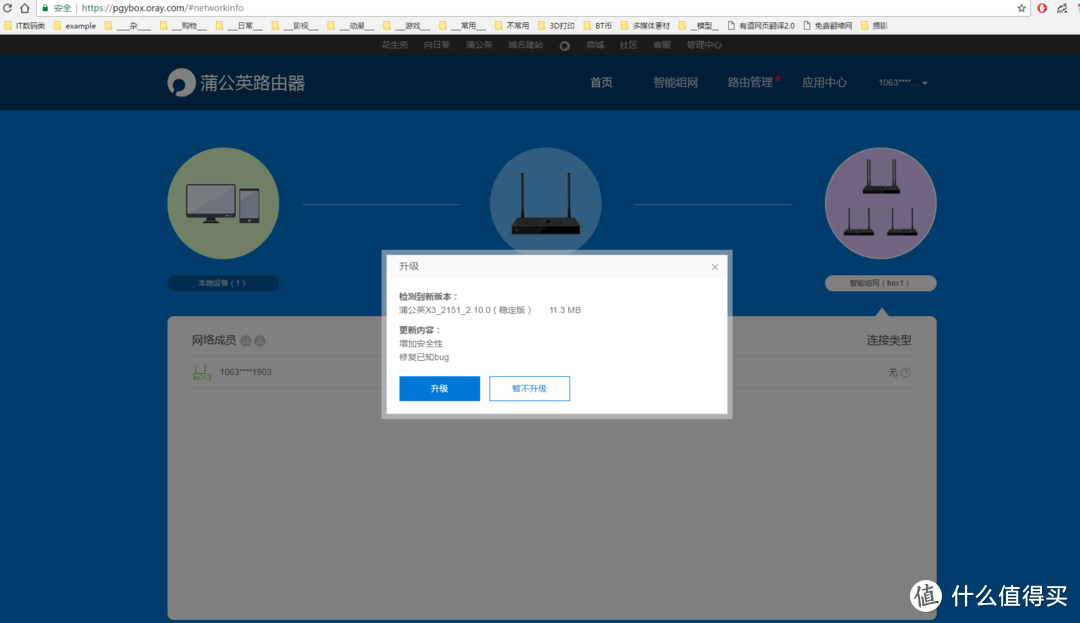

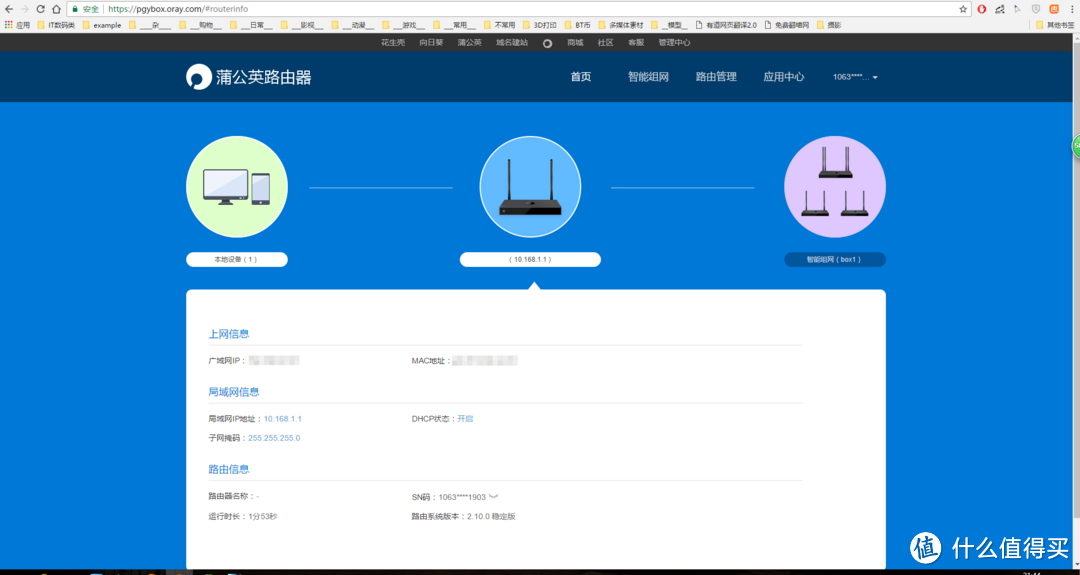
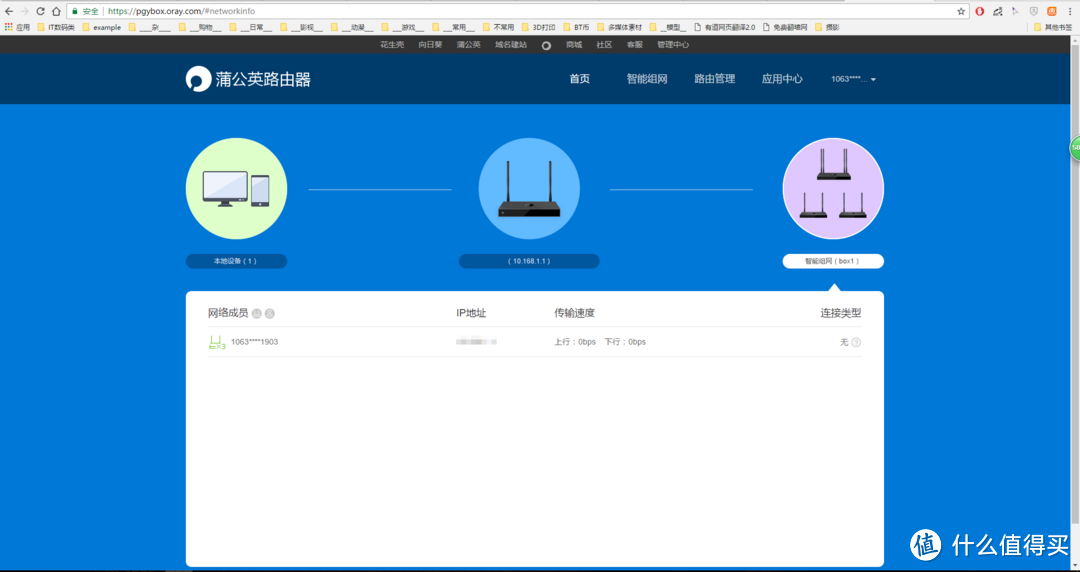
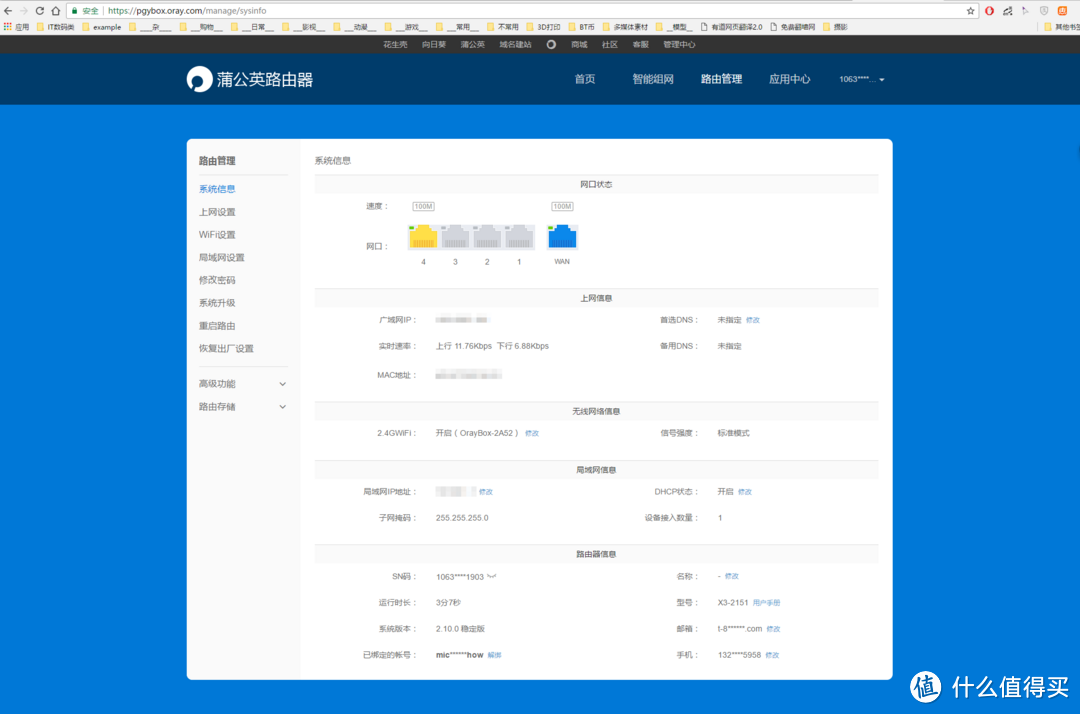
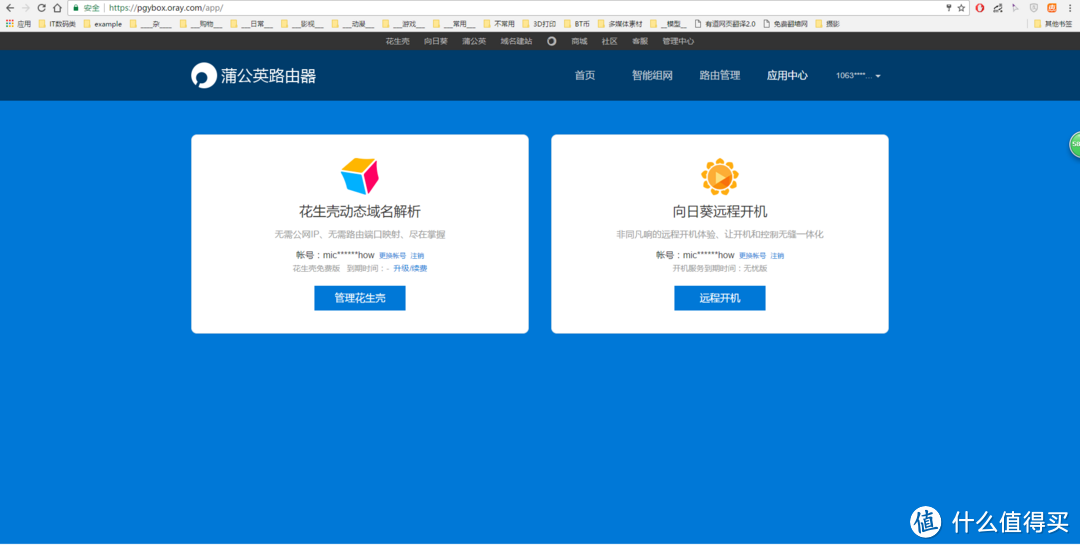
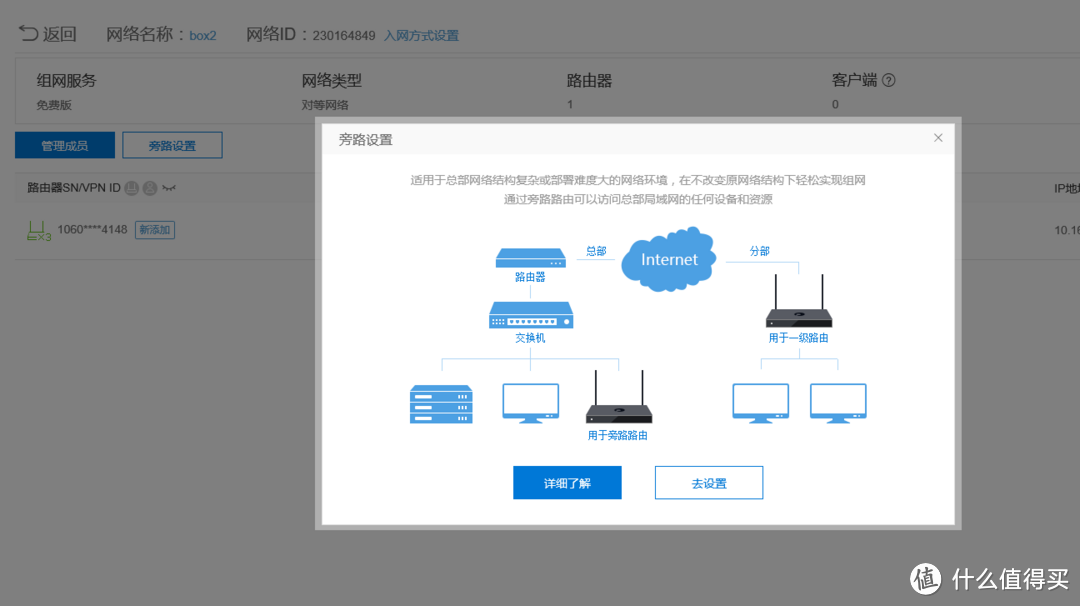
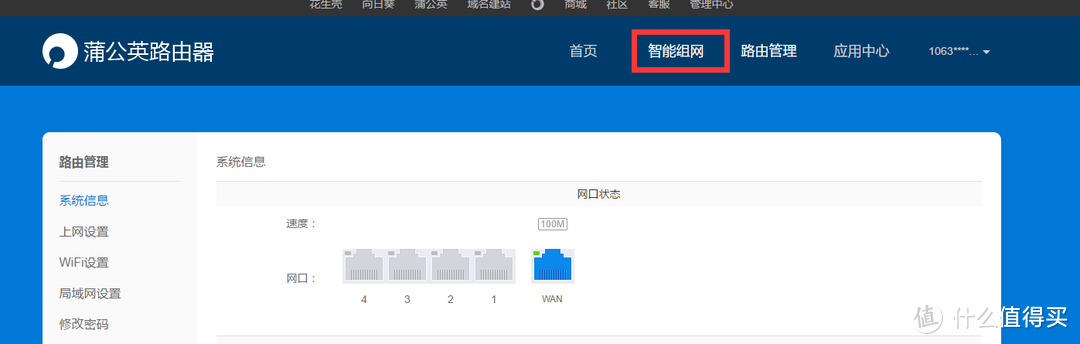
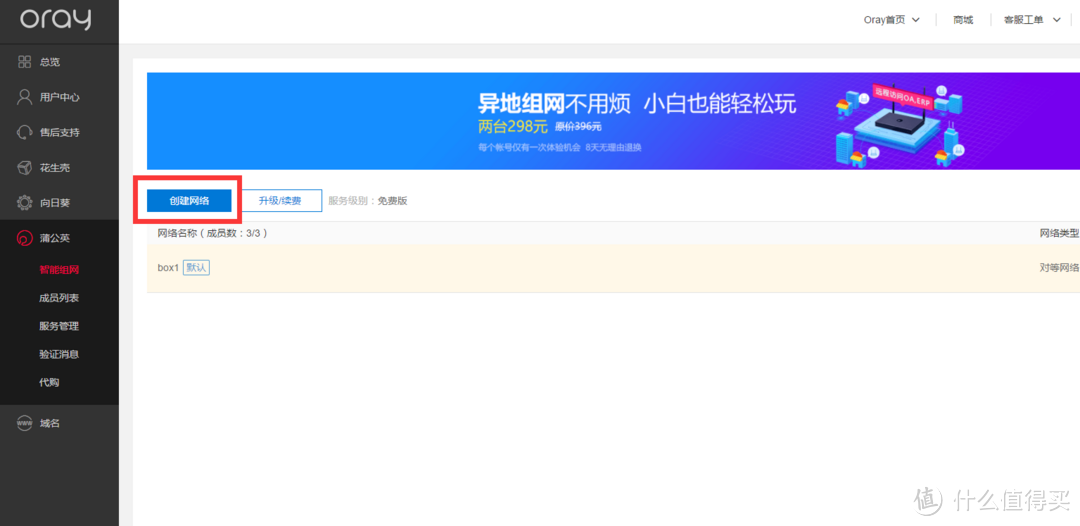
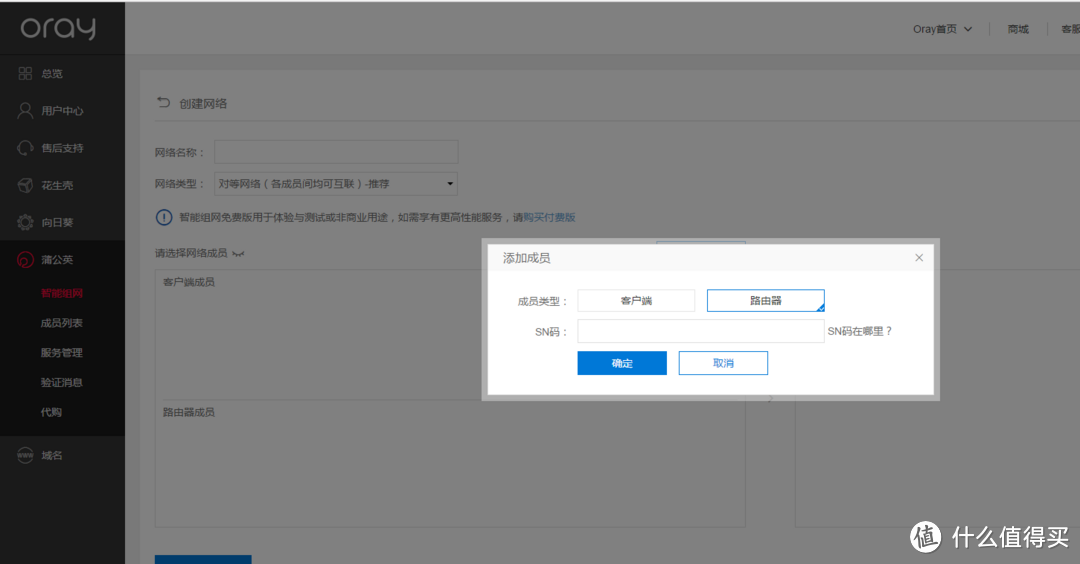
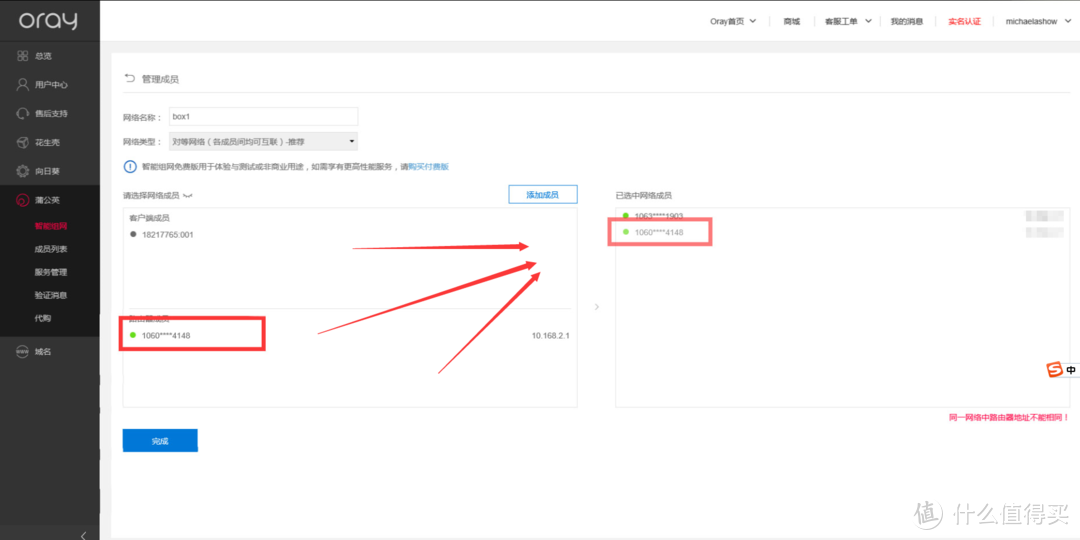
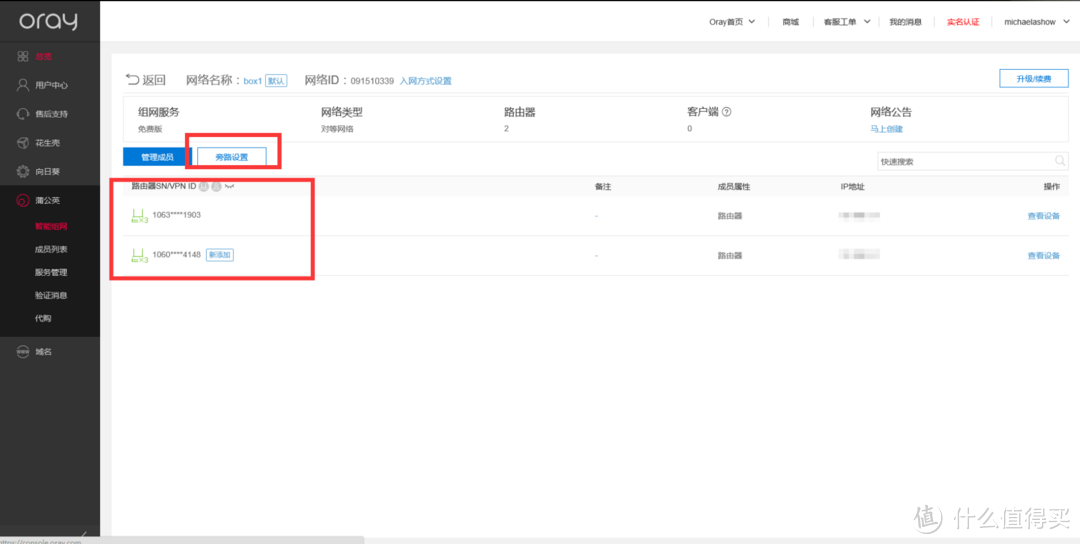
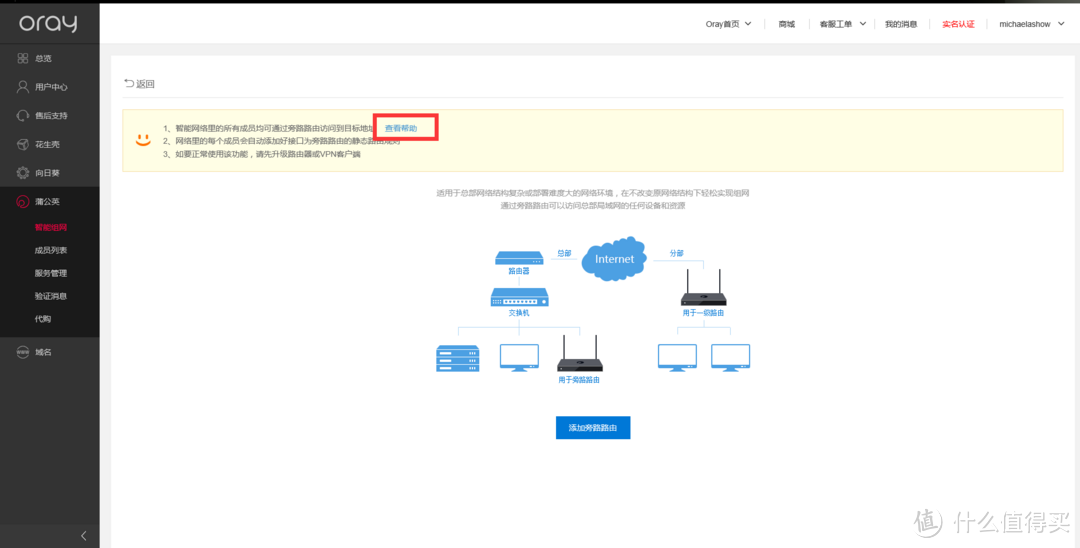

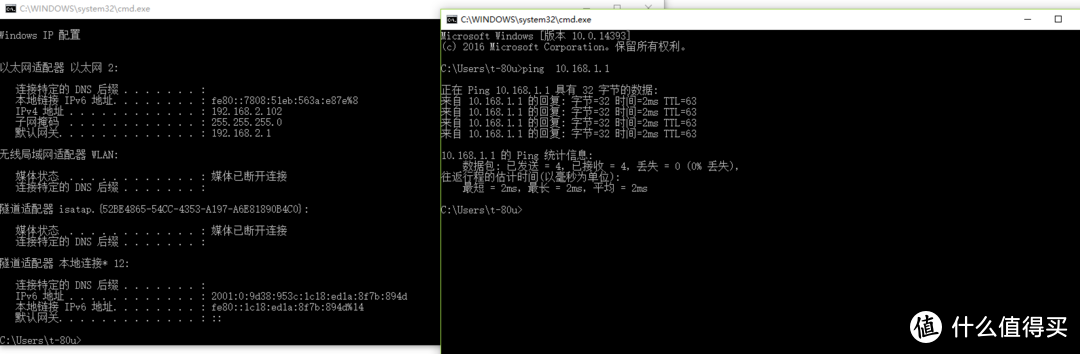
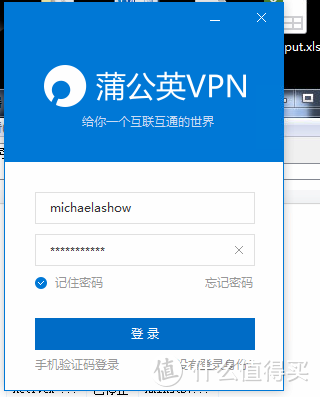


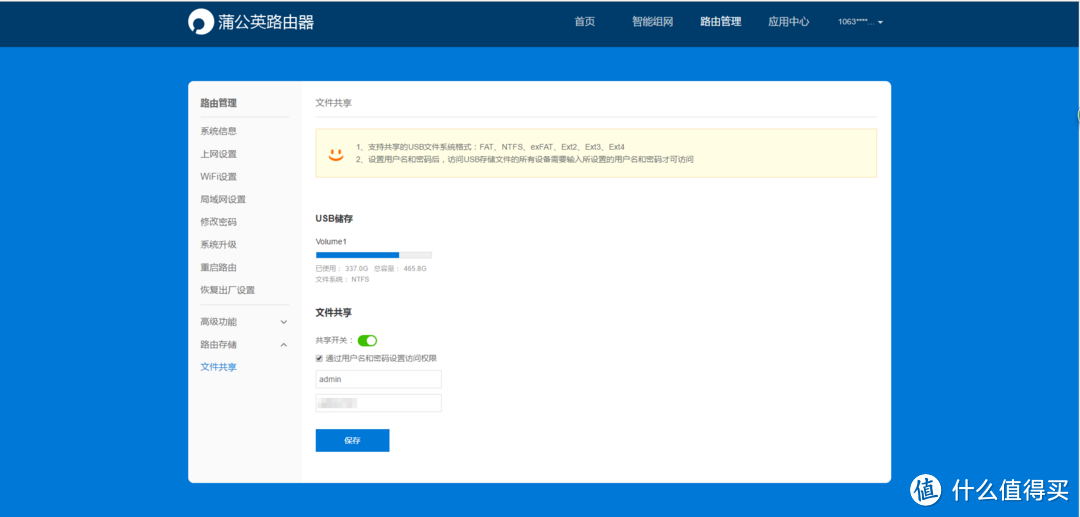
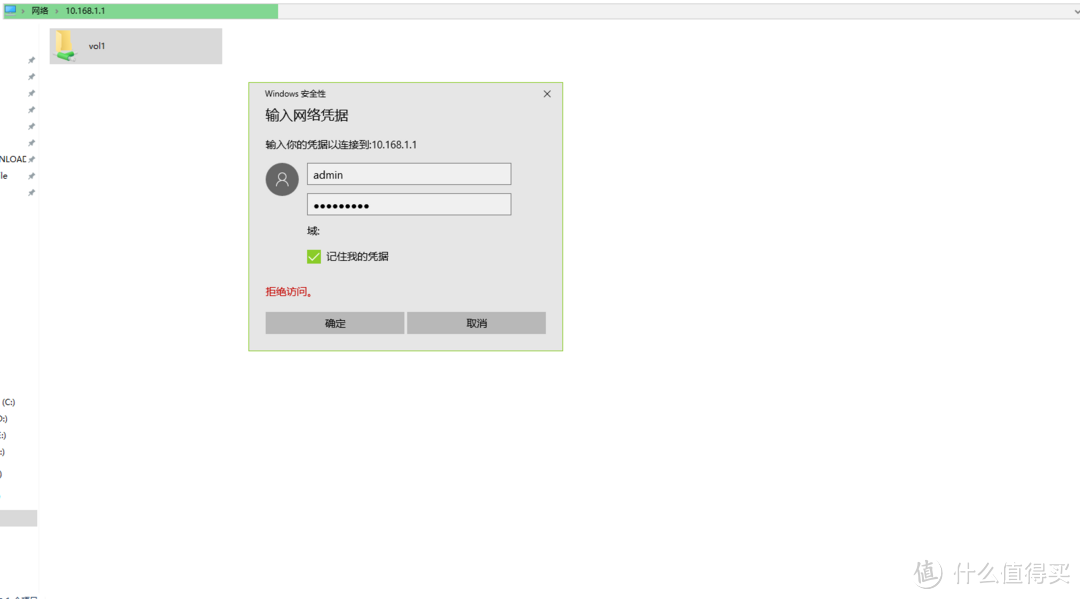
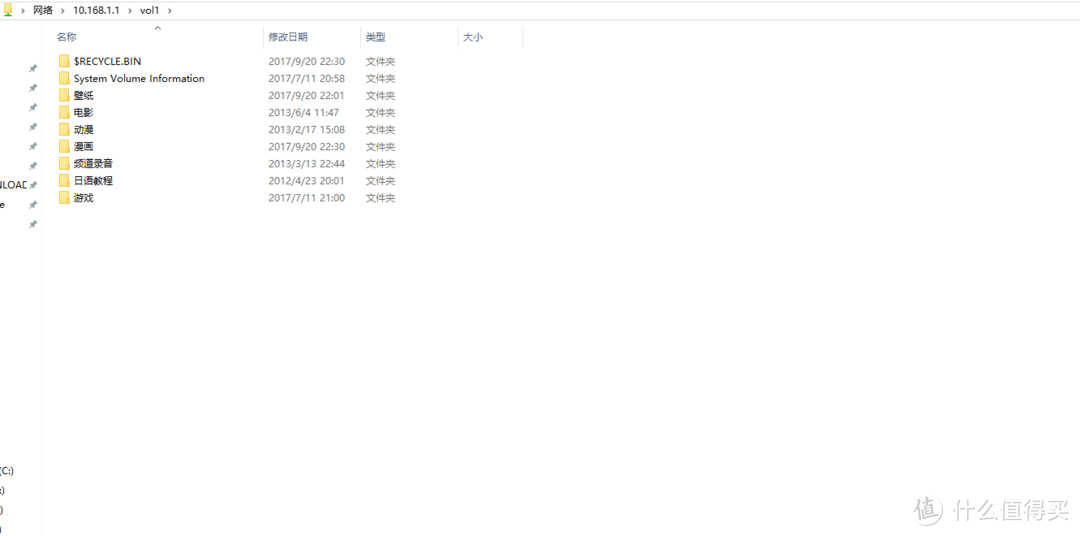

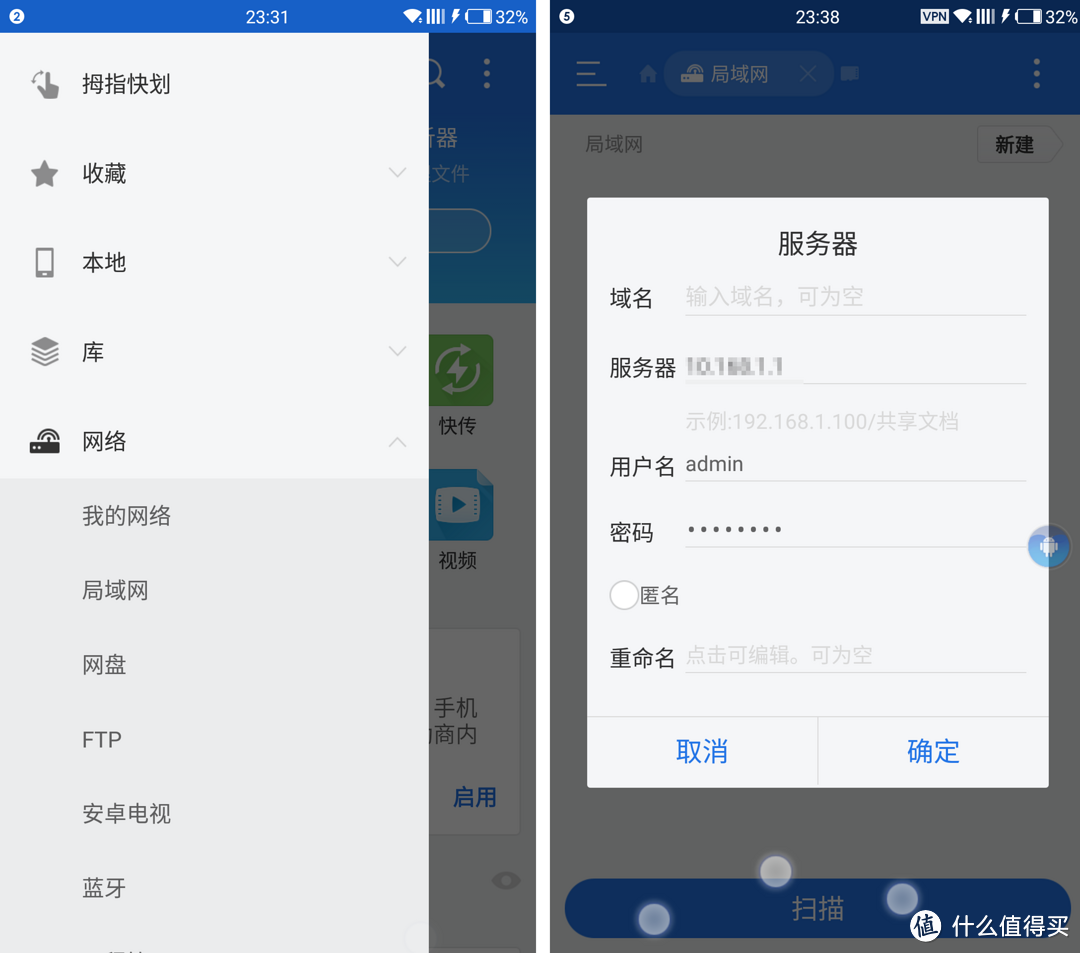



























































































会飞的卡其鱼
校验提示文案
让三尺
校验提示文案
名字是J
校验提示文案
大咖啤
校验提示文案
可爱的排骨
校验提示文案
未命名120225
校验提示文案
猫涅
校验提示文案
不知道没听说过
校验提示文案
春天的问题
校验提示文案
我的调调
校验提示文案
yeti_h
校验提示文案
三明治堆满
校验提示文案
yiy1one
校验提示文案
jujusoft
校验提示文案
zoozy
校验提示文案
天台上的男人
校验提示文案
febge
校验提示文案
寻味众和
校验提示文案
值友5069497935
校验提示文案
从不签到
2.是否支持ipv6?
校验提示文案
从不签到
2.是否支持ipv6?
校验提示文案
值友5069497935
校验提示文案
寻味众和
校验提示文案
febge
校验提示文案
名字是J
校验提示文案
猫涅
校验提示文案
天台上的男人
校验提示文案
会飞的卡其鱼
校验提示文案
不知道没听说过
校验提示文案
yeti_h
校验提示文案
春天的问题
校验提示文案
我的调调
校验提示文案
zoozy
校验提示文案
jujusoft
校验提示文案
yiy1one
校验提示文案
未命名120225
校验提示文案
三明治堆满
校验提示文案
让三尺
校验提示文案
可爱的排骨
校验提示文案
大咖啤
校验提示文案